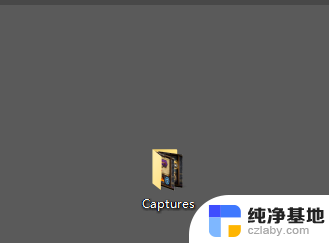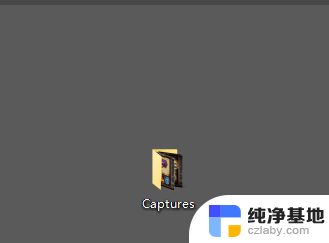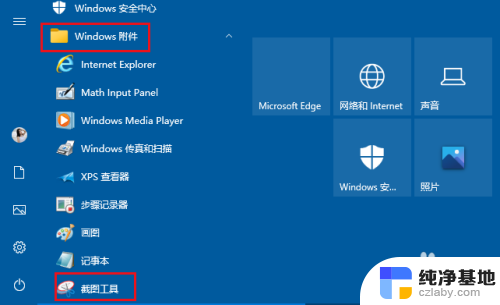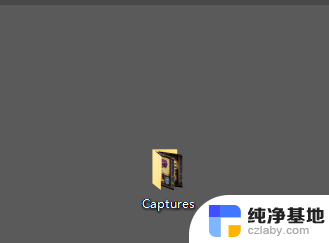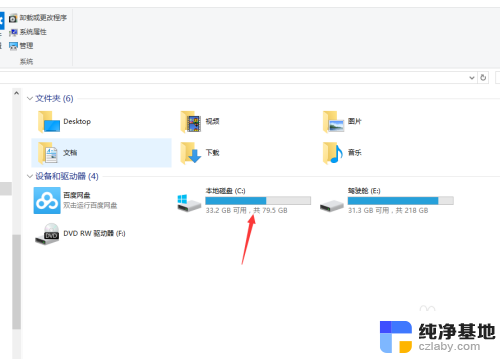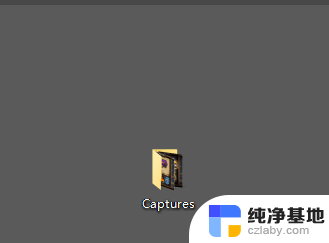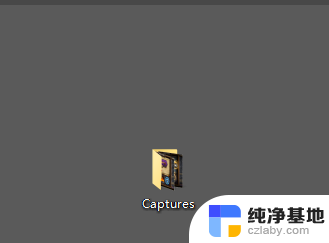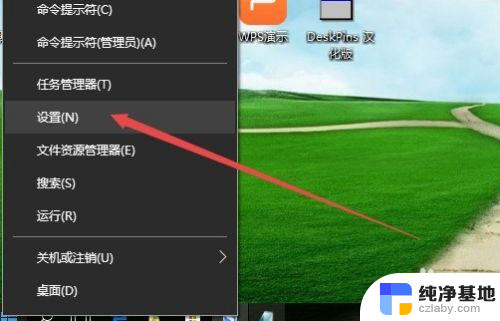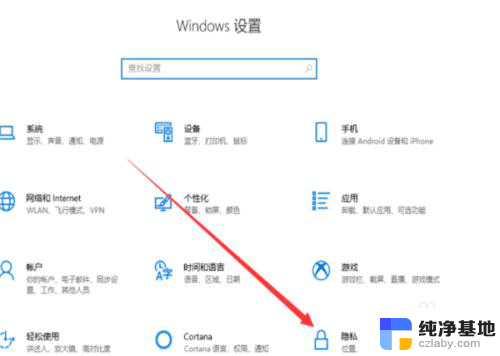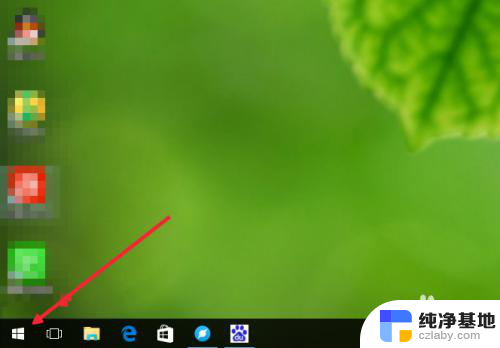win截图的图片在哪里看
Win10截图保存位置在哪个文件夹?这是许多人在使用Windows 10时常常遇到的问题,当我们需要对屏幕进行截图并保存时,我们往往会迷茫于这些截图的下落。幸运的是Windows 10已经为我们设定了默认的截图保存位置。根据系统的设置,我们可以轻松找到这些截图文件所在的文件夹。通过了解这个位置,我们可以更加便捷地管理和使用我们的截图文件。接下来我将为大家详细介绍Win10截图保存位置的文件夹在哪里,希望能够帮助大家解决这一常见问题。
具体方法:
1.如果没有进行过更改的话,win10截图保存位置【Captures】文件夹里
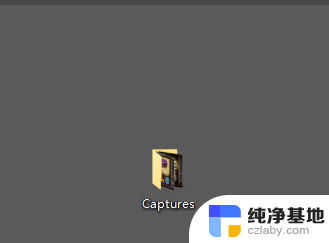
2.下面是进行过更改的,首先点击桌面最右下角【通知】图标--【所有设置】;如图所示
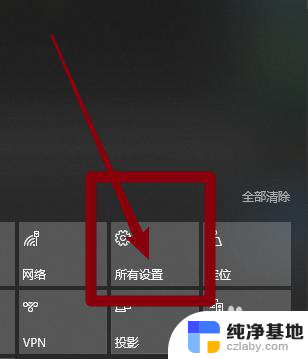
3.如图所示,进入windows设置,选择【游戏】
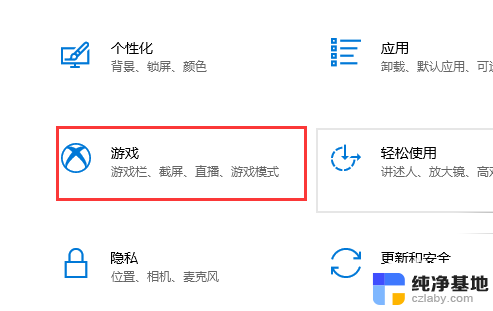
4.如图所示,进入后。点击【游戏DVR】,在右边就可以看到保存位置了,点击【打开文件夹】
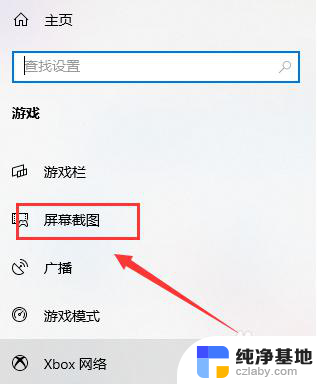
5.如图所示,打开文件夹,就可以看到我们所保存的截图了

6.总结:
1.如果没有进行过更改的话,win10截图保存位置【Captures】文件夹里
2.下面是进行过更改的,首先点击桌面最右下角【通知】图标--【所有设置】
3.进入windows设置,选择【游戏】
4.进入后。点击【游戏DVR】,在右边就可以看到保存位置了,点击【打开文件夹】
5.打开文件夹,就可以看到我们所保存的截图了
以上就是win截图的图片在哪里看的全部内容,如果您遇到了这种情况,您可以按照以上小编的方法来解决,希望这些方法能帮到您。